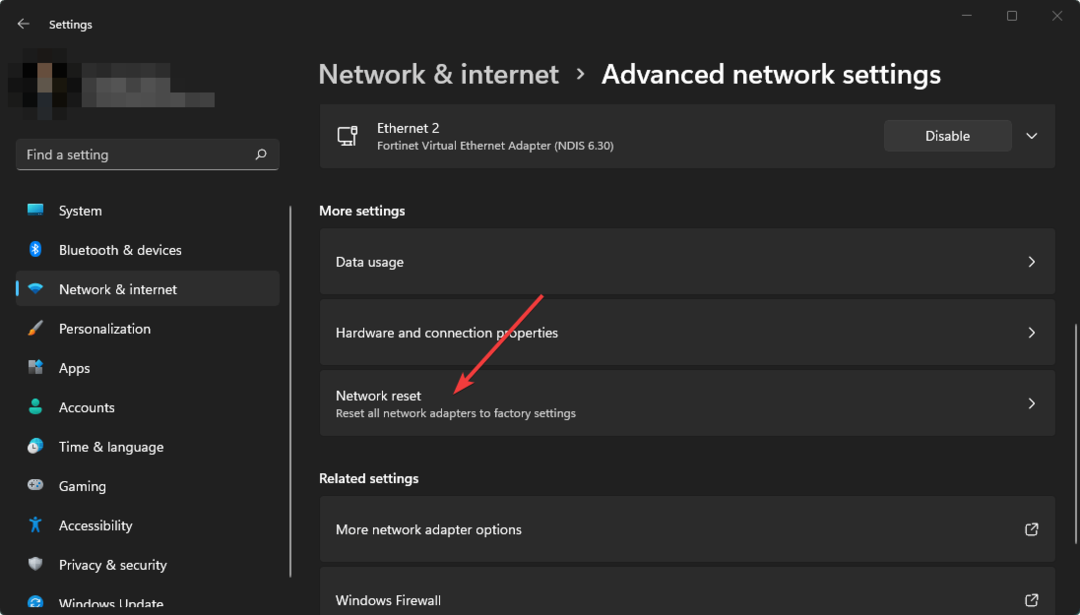ჩაკეტილი ხარ ვენმოდან? თქვენი VPN-ის გამორთვა არის პასუხი
- მიუხედავად იმისა, რომ Venmo აღმოჩნდა ძალიან სასარგებლო ფულის გადარიცხვის ინსტრუმენტი, ზოგჯერ თქვენი ვინაობის შემოწმება შეუძლებელია.
- თუ აღმოჩნდებით ამ სიტუაციაში, არსებობს რამდენიმე რამ, რისი გაკეთებაც შეგიძლიათ სცადოთ ავტორიზაციის ამ შეცდომის გამოსასწორებლად.
- დარჩით, რადგან ჩვენ დაგეხმარებით თქვენს ანგარიშში დაბრუნების გზის გარკვევაში.
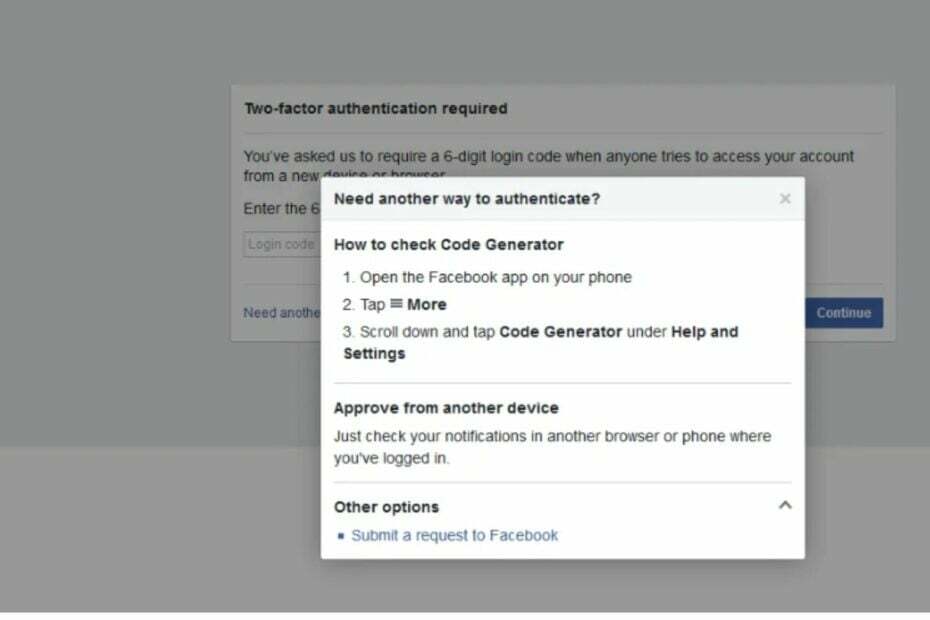
ფული ყოველთვის სენსიტიური საკითხია, განსაკუთრებით მაშინ, როცა მისი გაგზავნის ან მიღების პრობლემები გაქვთ. წესები ცოტა მკაცრია ფინანსურ აპებთან მიმართებაში, ამიტომ გასაკვირი არ არის, რომ Venmo-მ შესაძლოა ვერ მოახერხოს თქვენი ანგარიშის ან თუნდაც ტრანზაქციების ავთენტიფიკაცია ზოგჯერ.
ამ საკითხის გადასაჭრელად, თქვენ უნდა დაადასტუროთ, რომ თქვენ ხართ ანგარიშის ნამდვილი მფლობელი, მაგრამ თუ თქვენი ძალისხმევა უშედეგო აღმოჩნდა, ჩვენ გაჩვენებთ, თუ როგორ გადალახოთ იგი.
რატომ ვიღებ შეცდომებს Venmo-ზე?
- თქვენ ჯერ არ დაგიდასტურებიათ თქვენი ელფოსტის მისამართი ან არ დაგიკავშირებიათ თქვენი საბანკო ანგარიში თქვენს Venmo ანგარიშთან.
- თქვენ შეიყვანეთ არასწორი პაროლი ან დაგავიწყდათ.
- შენი ინტერნეტ კავშირი მუდმივად იკლებს.
- თქვენ იყენებთ აპის მოძველებულ ვერსიას, ან მიმდინარეობს დაგეგმილი ტექნიკური მომსახურება.
როგორ ავუარო ავთენტიფიკაციის შეცდომა Venmo-ზე?
პრობლემების მოგვარების დაწყებამდე რამდენიმე ძირითადი შემოწმება მოიცავს:
- დარწმუნდით, რომ თქვენი მოწყობილობა აკმაყოფილებს მინიმუმს სისტემის მოთხოვნები აპის გასაშვებად და რომ თქვენი ინტერნეტ კავშირი სტაბილურია.
- ორჯერ გადაამოწმეთ თქვენი პაროლი და ელ.ფოსტის რწმუნებათა სიგელები, განსაკუთრებით თუ ისინი მგრძნობიარეა რეგისტრის მიხედვით.
- შეამოწმეთ თქვენი თარიღისა და დროის პარამეტრები და დარწმუნდით, რომ ისინი სინქრონიზებულია.
- დარწმუნდით, რომ იყენებთ აპის უახლეს ვერსიას ან სცადეთ ვებ ვერსია.
- გამოდით ყველა სხვა მოწყობილობიდან და შედით ხელახლა.
1. აპლიკაციის ქეშის გასუფთავება
- შეეხეთ პარამეტრებს თქვენს ტელეფონზე.
- შემდეგი, შეეხეთ აპები.

- Იპოვო ვენმო აპლიკაცია და შეეხეთ მას.
- გადაახვიეთ ქვემოთ და აირჩიეთ შენახვა.

- შეეხეთ მონაცემების გასუფთავება და Ქეშის გაწმენდა, შემდეგ ისევ სცადეთ.

თუ იყენებთ Windows აპს, ასევე შეგიძლიათ აპლიკაციის ქეშის გასუფთავება ნაგულისხმევ პარამეტრებზე დასაბრუნებლად.
2. გადააყენეთ თქვენი პაროლი
როდესაც შესვლის გვერდზე ხართ, პაროლის შეყვანის ნაცვლად, დააწკაპუნეთ Დაგავიწყდა შენი პაროლი პარამეტრი და შეიყვანეთ ელ.ფოსტის ანგარიში, რომელიც დაკავშირებულია თქვენს Venmo ანგარიშთან.
შემდეგ თქვენ მიიღებთ გადატვირთვის პაროლს, რომელიც უნდა შეცვალოთ და ხელახლა მიიღოთ წვდომა თქვენს ანგარიშზე.
3. გამორთეთ თქვენი VPN
- დააჭირეთ ფანჯრები დააჭირე და აირჩიეთ პარამეტრები.

- შემდეგი, აირჩიეთ ქსელი და ინტერნეტი და დააწკაპუნეთ VPN მარჯვენა მხარეს მენიუში.

- აირჩიეთ VPN კავშირი, რომლის გამორთვაც გსურთ, დააწკაპუნეთ ჩამოსაშლელ ღილაკზე და აირჩიეთ ამოღება.

4. წაშალეთ ქუქიები, ქეში და ისტორია თქვენი ბრაუზერიდან
- ამ ეტაპისთვის ჩვენ გამოვიყენებთ Chrome ბრაუზერს.
- გაუშვით თქვენი Chrome ბრაუზერი და დააჭირეთ სამ ვერტიკალურ ელიფსს ზედა მარჯვენა კუთხეში.
- აირჩიეთ პარამეტრები.

- Დააკლიკეთ კონფიდენციალურობა და უსაფრთხოება, შემდეგ აირჩიეთ დათვალიერების მონაცემების გასუფთავება.

- Ჩეკი ქუქიები და საიტის სხვა მონაცემები დაქეშირებული სურათები და ფაილები, შემდეგ დაარტყა მონაცემების გასუფთავება.

5. დააინსტალირეთ Venmo აპლიკაცია
- დააწკაპუნეთ დაწყება დააჭირეთ და აირჩიეთ პარამეტრები.

- ახლა აირჩიე აპები მარცხენა ფანჯრიდან და დააწკაპუნეთ აპები და ფუნქციები მარჯვნიდან.

- მოძებნეთ ვენმო აპლიკაცია სიაში, დააწკაპუნეთ სამი წერტილის ღილაკზე მარჯვნივ და აირჩიეთ დეინსტალაცია.
- პროცესის დასრულების შემდეგ შეასრულეთ აპლიკაციის ახალი ინსტალაცია.
ასევე, გახსოვდეთ მოიცილეთ ნებისმიერი ნარჩენი ფაილი შესაძლოა, თავიდანვე დაზიანებულიყო აპლიკაცია, რათა დარწმუნდეთ, რომ თქვენი ახალი ინსტალაცია არ მიიღებს ასეთ პრობლემებს.
- შესწორება: Immersive Reader არ მუშაობს OneNote-ში
- TypingClub არ მუშაობს Windows 11-ზე? აი რა უნდა გააკეთო
- რას ნიშნავს JWT ვადაგასული და როგორ გამოვასწოროთ ის მარტივად
- საჭიროა ინსტაგრამის შეცდომის გამოხმაურება: გამოსწორების 3 გზა
თუ თქვენ სცადეთ ყოველივე ზემოთქმული, მაგრამ მაინც ვერ შედიხართ თქვენს Venmo ანგარიშში, დიდია ალბათობა იმისა, რომ თქვენი ანგარიში გატეხილია. Trust საფულეების გატეხვა შესაძლებელია, ასე რომ კლიენტთა მომსახურების ჯგუფს შეუძლია დაეხმაროს. ზოგჯერ ეს არის იზოლირებული საკითხი, რომელიც უნდა იქნას განხილული.
შეგიძლიათ ელფოსტით, დარეკოთ ან შეავსოთ ფორმა, რომელშიც დეტალურად არის განმარტებული პრობლემა და დამხმარე გუნდი დაგიბრუნდება. თუ დადასტურდა, რომ თქვენ ხართ ანგარიშის ლეგიტიმური მფლობელი, თქვენ უნდა შეგეძლოთ სისტემაში შესვლა უმოკლეს დროში.
რა არის უსაფრთხოების მოსაზრებები Venmo შეცდომის შეტყობინებების აღმოფხვრისას?
- მობილური ინტერნეტზე გადართვა – სანამ Venmo ავთენტიფიკაციის შეცდომის შეტყობინებების აღმოფხვრას მოაგვარებთ, შეამოწმეთ თქვენი ქსელის კავშირი და დარწმუნდით, რომ არ იყენებთ საჯარო Wi-Fi-ს.
- შეამოწმეთ უსაფრთხოების პროტოკოლები - დარწმუნდით, რომ თქვენი 2FA ან მრავალფაქტორიანი ავთენტიფიკაცია აქტიურია.
- ჩართეთ ანგარიშის გაფრთხილებები – დარწმუნდით, რომ ჩართული გაქვთ ანგარიშის გაფრთხილებები თქვენს დაკავშირებულ საბანკო ანგარიშზე და საკრედიტო ბარათზე რეგისტრირებული ნებისმიერი აქტივობისთვის.
- გადახედეთ აპის ნებართვებს – ორჯერ შეამოწმეთ ყველა აპი Venmo აპის ნახვისა და ცვლილებების ნებართვით და შესაბამისად გამორთეთ ისინი.
უსაფრთხოების ეს ზომები საშუალებას მოგცემთ შეზღუდოთ თქვენი ანგარიშის დარღვევის რისკი. ალტერნატიულად, თქვენ უნდა განიხილოთ თქვენი სახსრების შენახვა ტექნიკის საფულეებში, მაგრამ ისინიც კი ზოგჯერ ხვდებიან მსგავს შეცდომებს, როგორიცაა თქვენი ტრეზორი არ არის აღიარებული.
სხვა დროს, ეს არის ჩვეულებრივი გაუმართაობა, რომელიც ხდება მსგავს აპებთან და აღმოაჩენთ, რომ ის გათიშულია ან არ მუშაობს, ისევე როგორც მაშინ მეტამასკი არ მუშაობს.
ასე რომ თქვენ გაქვთ ეს. ახლა თქვენ იცით, თუ როგორ უნდა მოაგვაროთ ყველაზე გავრცელებული პრობლემები, რამაც შეიძლება ხელი შეგიშალოთ თქვენს Venmo აპზე წვდომაში.
არის რაიმე გამოსავალი, რომელიც მუშაობდა თქვენთვის, რომელიც აკლია ჩვენს სიას? ჩვენ სიამოვნებით გავიგებთ ამის შესახებ, ასე რომ დაგვიწერეთ კომენტარი ქვემოთ.